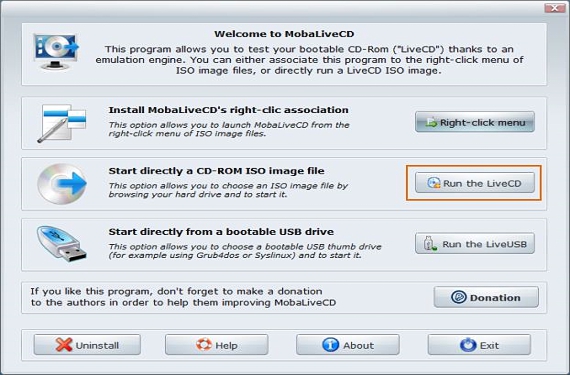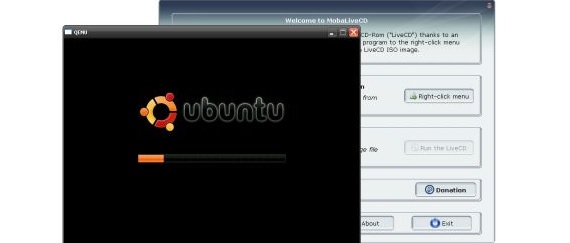
MobaLiveCD je výkonný jednoduchý nástroj, který nám může pomoci analyzovat obraz disku ISO stejně jako USB pendrive, uvnitř kterého by mohly existovat všechny tyto instalační soubory konkrétního operačního systému. Vzhledem k vlastnostem, s nimiž tuto aplikaci navrhli její vývojáři, musíme stručně vysvětlit, jak tento nástroj funguje.
Nejprve je třeba objasnit, co jsme zmínili na začátku předchozího odstavce, kde jsme to navrhli MobaLiveCD Stává se jednoduchým nástrojem, tato situace je oprávněná při stahování z jeho oficiálních stránek (nebo z alternativního serveru), protože soubor váží přibližně 1.5 megabajtů; Také jsme řekli, že tento nástroj je výkonný, něco, co by mohlo kontrastovat s tím, co jsme zmínili o jeho velikosti, a že uvedená síla je nicméně doložena v každé z jeho funkcí navržených v rozhraní.
Přátelské rozhraní pro správu v MobaLiveCD
Nyní, jakmile jsme si stáhli MobaLiveCD Najdeme přenosnou aplikaci, což je jedna z prvních vymožeností, které jsme mohli objevit a jejíž výhodou je, že na náš počítač nenainstalujeme absolutně nic. Mezi nejdůležitější funkce, které lze obdivovat v rozhraní této aplikace, patří následující:
- Nainstalujte možnost v místní nabídce obrazů disků ISO.
- Spusťte obraz ISO, který má zaváděcí boot.
- Vyzkoušejte, zda má náš USB pendrive bootovací operační systém nainstalovaný v uvedeném příslušenství.
První věcí, kterou uděláme, je ospravedlnit použití MobaLiveCDprotože se tím vyhneme příliš neplodným úkolům, které bychom v daném okamžiku neměli plnit. Například pokud jsme získali obraz ISO a zpracovali jsme ho tak, aby jeho soubory byly součástí USB pendrive se zaváděcím bootem, k otestování bychom museli restartovat počítač s tímto příslušenstvím vloženým do USB portu. Pokud se naše zařízení nespustí s vloženým příslušenstvím (po nakonfigurování možností spuštění v systému Bios), mohlo by to znamenat, že v procesu jsme udělali nějakou chybu, což je ztracená práce, protože musíme začít znovu Počítač se systémem Windows a vraťte se k práci na procesu převodu obrazu ISO na jednotku USB flash.
Je to tam, kde každá z funkcí MobaLiveCD, protože jsme si mohli vybrat ten, který odkazuje na LiveCD, abychom mohli vybrat náš obraz ISO (který teoreticky obsahuje instalační program operačního systému) a ověřit, zda má bootovací boot; Navrhujeme, abychom pro práci s touto aplikací museli provést několik kroků:
- Vybereme ikonu MobaLiveCD pravým tlačítkem myši a provozujeme to jako správce.
- Zvolili jsme 2. možnost (Spustit LiveCD).
- Hledáme a volíme náš ISO obraz.
- Doufáme, že se objeví okno (typ příkazového terminálu), které nám ukáže provedení instalačního programu navrženého obrazem ISO.
S těmito jednoduchými kroky musíme obdivovat, zda náš ISO obraz má nebo nemá boot boot; vývojář navrhl klávesovou zkratku, aby mohl zobrazit proces na celé obrazovce (Alt + Ctrl + f), totéž, co musíme také použít k opuštění tohoto režimu. K zavření testovacího okna budeme muset použít pouze kombinaci kláves Atl + CTRL.
Třetí a poslední možnost nám umožní udělat totéž, i když používáme USB flash disk; Dříve jsme navrhli příklad, který zahrnoval toto příslušenství, což je největší nástroj, ze kterého bychom mohli upozornit MobaLiveCD, protože pokud se snažíme přeneste veškerý obsah obrazu ISO na USB flash disk aby instalační program začínal z tohoto příslušenství, mohli bychom pomocí této možnosti zjistit, zda jsme proces přenosu souborů provedli správně.
První možnost se týká integrace další možnosti do kontextové nabídky obrazů ISO, Totéž, co funguje na určitých počítačích (ne na všech operačních systémech). Musíme také vyjasnit, že nástroj musí být spuštěn s oprávněními správce, jinak se objeví několik chyb, které neprovedou žádný z testů obrazů ISO.
Více informací - Stále používáte Windows XP?… Možná by vás mohla BootVis zajímat, Win8Usb - Nainstalujte zkušební verzi systému Windows 8 a uložte na USB